Bạn có biết rằng mình hoàn toàn có thể duyệt web trên điện thoại Android mà không cần nhìn màn hình? Điều này trở nên dễ dàng nhờ vào TalkBack, một tính năng hỗ trợ tiếp cận được thiết kế đặc biệt cho người dùng có thị lực kém, nhưng cũng rất hữu ích cho bất kỳ ai muốn trải nghiệm tương tác với thiết bị theo một cách hoàn toàn mới. Trong bài viết này, xalocongnghe.com sẽ hướng dẫn bạn từng bước cách sử dụng TalkBack để khai thác tối đa khả năng điều hướng và đọc nội dung trên các trang web một cách độc lập và hiệu quả.
TalkBack là gì và hoạt động như thế nào?
TalkBack là một trình đọc màn hình được tích hợp sẵn trên các thiết bị Android. Khi tính năng hỗ trợ tiếp cận này được bật, điện thoại sẽ “phản hồi” lại bạn, đọc to mọi thứ hiển thị trên màn hình. Chỉ cần chạm vào màn hình, thiết bị sẽ đọc nội dung đang được tập trung. Nhờ đó, bạn có thể đọc các trang web, nhấp vào nút hoặc liên kết mà không cần nhìn màn hình. TalkBack thậm chí còn có thể mô tả hình ảnh, giúp bạn hình dung nội dung trực quan.
Do TalkBack sử dụng các thao tác chạm đơn để đọc to nội dung, các cử chỉ chạm thông thường để tương tác với điện thoại sẽ không hoạt động. Thay vào đó, TalkBack đi kèm với một bộ cử chỉ riêng để điều hướng thiết bị.
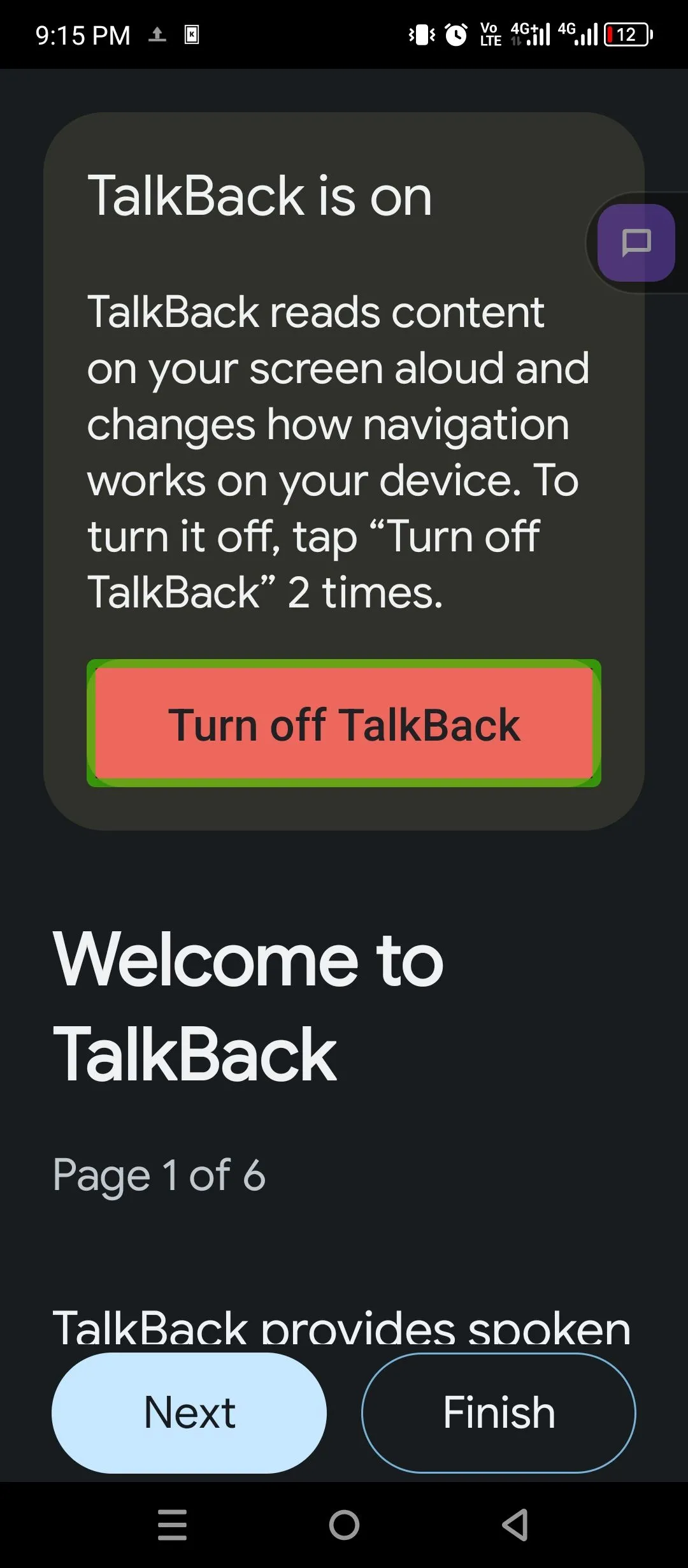 Màn hình chào mừng và giới thiệu tính năng TalkBack trên thiết bị Android.
Màn hình chào mừng và giới thiệu tính năng TalkBack trên thiết bị Android.
Những cử chỉ này khá trực quan nhưng đòi hỏi bạn phải học và thực hành để làm quen. Chúng tôi sẽ bắt đầu từ những điều cơ bản và nâng cao dần, giúp bạn nhanh chóng thành thạo TalkBack trên Android.
Hướng dẫn bật/tắt TalkBack trên Android
Khi thiết lập Android lần đầu, hệ thống sẽ cho phép bạn bật TalkBack và hướng dẫn qua các bước cơ bản. Bạn cũng có thể kích hoạt tính năng này sau đó bằng một trong ba tùy chọn dưới đây. Hãy chọn phương pháp bạn thấy dễ dàng nhất.
Kích hoạt/tắt bằng Google Assistant
Đây là cách đơn giản nhất để bật hoặc tắt TalkBack. Trợ lý Google (Google Assistant) có thể thực hiện việc này cho bạn, vì nó được tích hợp sẵn trên mọi điện thoại Android. Chỉ cần nói “Hey Google” và yêu cầu “Turn on TalkBack” (Bật TalkBack) hoặc “Turn off TalkBack” (Tắt TalkBack).
 Sử dụng Google Assistant để bật TalkBack trên Android bằng khẩu lệnh "Turn on TalkBack".
Sử dụng Google Assistant để bật TalkBack trên Android bằng khẩu lệnh "Turn on TalkBack".
Điều chỉnh trong cài đặt thiết bị
Nếu việc sử dụng Google Assistant không hiệu quả, bạn có thể thử điều chỉnh trong cài đặt của thiết bị. Mở ứng dụng Cài đặt (Settings), cuộn xuống và tìm menu Trợ năng (Accessibility). Tại đây, tìm TalkBack và gạt nút “Sử dụng TalkBack” (Use TalkBack) để bật hoặc tắt.
Thiết lập phím tắt TalkBack
Để truy cập dễ dàng hơn, bạn có thể kích hoạt phím tắt để bật hoặc tắt TalkBack. Một trong những phím tắt tiện lợi là nút nổi hiển thị ở phía bên phải màn hình, có thể được bật/tắt bằng cách chạm hai lần.
Để thiết lập, hãy vào: Cài đặt > Trợ năng > TalkBack > Lối tắt TalkBack.
Chạm vào menu phím tắt TalkBack và chọn loại phím tắt ưa thích của bạn. Bạn có thể bật nút nổi và phím tắt bằng phím âm lượng. Chạm vào “Tùy chọn khác” (More Options) bên cạnh nút bật/tắt của nó để điều chỉnh cách nút xuất hiện và hoạt động.
Bạn cũng có thể quyết định vị trí của nút nổi. Bạn có thể giữ nó trên thanh điều hướng hoặc đặt nó dưới dạng lớp phủ nếu bạn sử dụng cử chỉ điều hướng.
Phím tắt còn lại sử dụng các trình kích hoạt phần cứng. Bạn có thể bật/tắt TalkBack bằng cách giữ đồng thời cả hai phím âm lượng. Để sử dụng phím tắt bằng phím âm lượng, hãy nhấn và giữ cả hai phím âm lượng trong ba giây rồi thả ra. Bạn sẽ nhận được hộp thoại xác nhận để bật hoặc tắt TalkBack. Nếu bạn không thể nhìn rõ màn hình, phím tắt bằng phím âm lượng là lựa chọn tốt nhất.
Các cử chỉ TalkBack cơ bản bạn cần biết
Khi bạn bật TalkBack lần đầu, hệ thống sẽ hướng dẫn bạn qua một bài hướng dẫn sử dụng. Có rất nhiều điều cần học, nhưng đây là bốn cử chỉ cơ bản để bạn bắt đầu:
- Điện thoại sẽ đọc to mọi thứ bên trong khung được đánh dấu. Khung này sẽ di chuyển khi bạn chạm vào màn hình.
- Sử dụng chạm hai lần (double-tap) ở bất cứ đâu bạn thường chạm một lần. Điều này có nghĩa là bạn phải chạm hai lần để nhấn một nút hoặc liên kết. Bạn có thể thực hiện chạm hai lần này ở bất cứ đâu trên màn hình.
- Sử dụng hai ngón tay để cuộn và vuốt.
- Vuốt bằng ba ngón tay sang hai bên để thay đổi cách TalkBack phản ứng (chế độ điều hướng).
Những cử chỉ và phím tắt này ban đầu có vẻ hơi khó hiểu, hãy cùng chúng tôi tìm hiểu cách sử dụng chúng từng bước một.
Cách mở trình duyệt và truy cập website với TalkBack
Đầu tiên, bạn cần bật TalkBack bằng một trong ba phương pháp đã hướng dẫn.
- Sau đó, chuyển về màn hình chính nếu bạn chưa ở đó. Bạn có thể chạm hai lần vào nút trung tâm trên thanh điều hướng hoặc sử dụng cử chỉ vuốt lên để mở màn hình chính.
- Khi bạn đã ở màn hình chính, bạn cần tìm và mở trình duyệt Chrome. Nếu bạn có thể nhận ra biểu tượng Chrome (vòng tròn màu đỏ, xanh lá cây và vàng), chỉ cần chạm hai lần vào đó để mở trình duyệt.
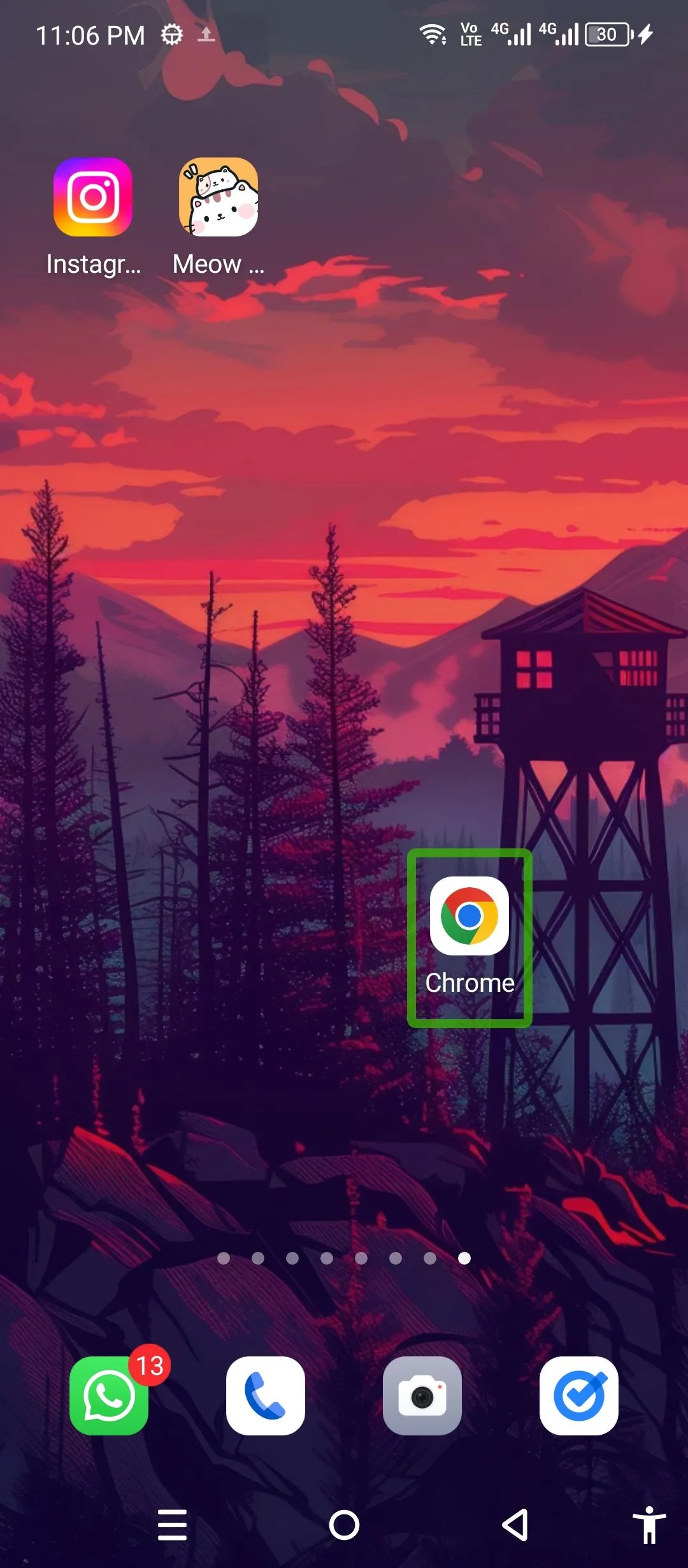 Biểu tượng trình duyệt Chrome được khoanh viền khi TalkBack đang hoạt động, sẵn sàng để mở.
Biểu tượng trình duyệt Chrome được khoanh viền khi TalkBack đang hoạt động, sẵn sàng để mở.
Nếu bạn không thể nhìn thấy biểu tượng, hãy để điện thoại hướng dẫn bạn. Vuốt bằng ba ngón tay từ trái sang phải ở bất cứ đâu trên màn hình để chuyển đổi qua các chế độ TalkBack khác nhau. Thiết bị sẽ đọc to các chế độ như “Hành động” (Actions), “Liên kết” (Links) hoặc “Tiêu đề” (Headings). Tiếp tục vuốt bằng ba ngón tay cho đến khi bạn nghe thấy “Điều khiển” (Controls).
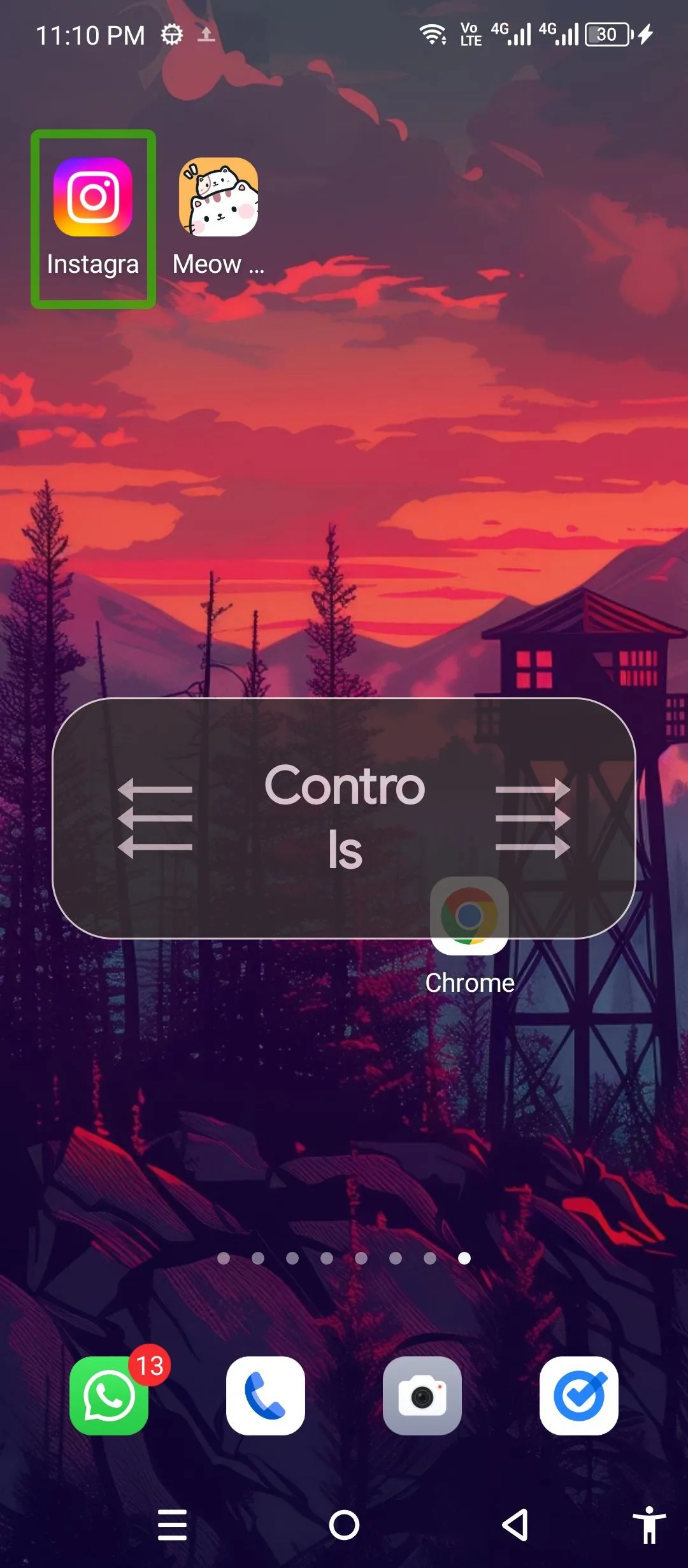 Chế độ "Controls" (Điều khiển) của TalkBack, cho phép người dùng tương tác với các thành phần giao diện.
Chế độ "Controls" (Điều khiển) của TalkBack, cho phép người dùng tương tác với các thành phần giao diện.
- Chế độ “Điều khiển” cho phép bạn điều hướng và tương tác với giao diện. Trong chế độ này, vuốt lên hoặc xuống trên màn hình bằng một ngón tay cho đến khi bạn nghe thấy “Chrome”. Sau đó, chạm hai lần vào bất cứ đâu trên màn hình. Trình duyệt Chrome sẽ mở ngay lập tức.
- Với trình duyệt đã mở, chúng ta đã sẵn sàng tìm kiếm trên internet hoặc mở một trang web. Hãy chuyển sang chế độ “Điều khiển” một lần nữa bằng cách vuốt trái hoặc phải bằng ba ngón tay. Vuốt lên hoặc xuống ở bất cứ đâu trên màn hình bằng một ngón tay cho đến khi bạn nghe thấy “Tìm kiếm hoặc nhập URL”.
- Chạm hai lần vào bất cứ đâu trên màn hình, và bàn phím ảo sẽ hiện ra. Bạn có thể tìm kiếm bất cứ điều gì bạn muốn. Nhập URL hoặc cụm từ tìm kiếm của bạn, sau đó chạm hai lần một lần nữa để bắt đầu tìm kiếm.
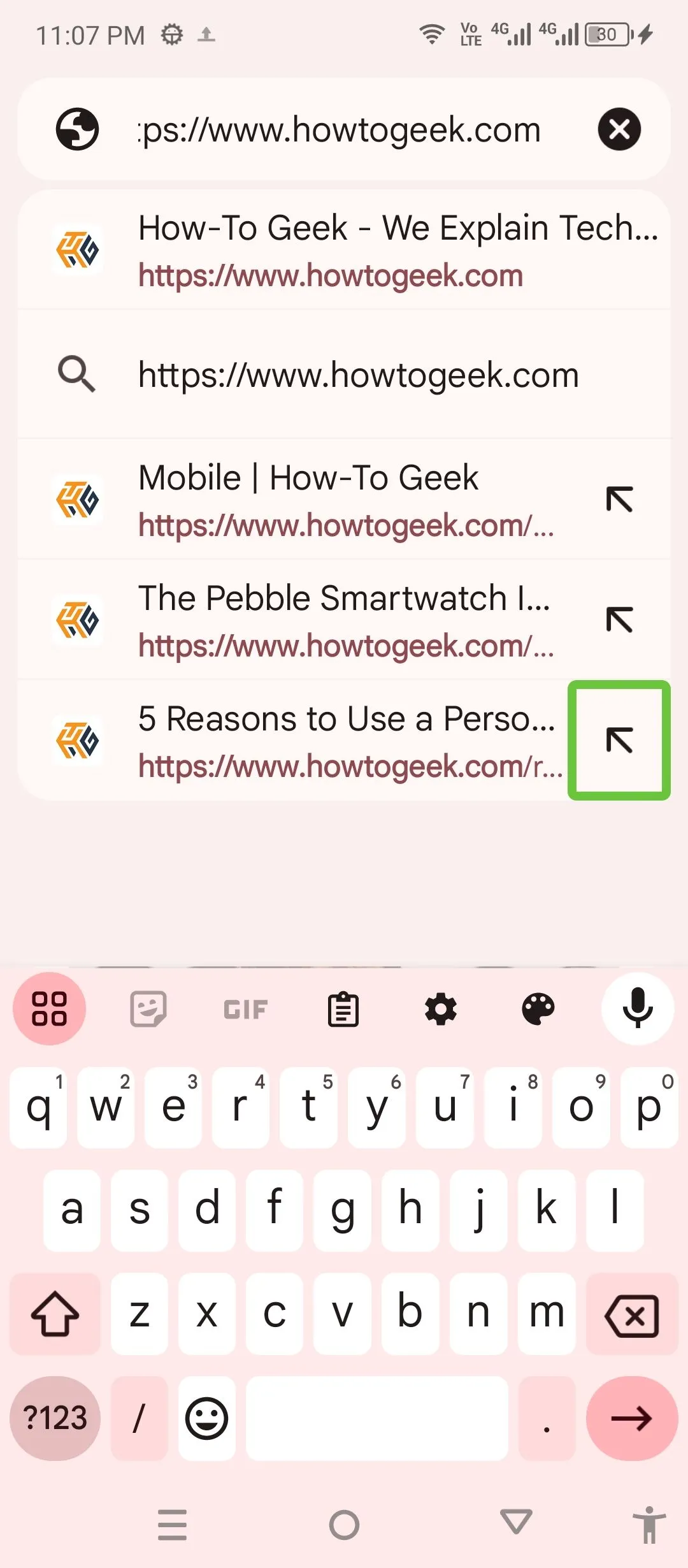 Bàn phím ảo hiện ra để gõ địa chỉ URL khi sử dụng TalkBack, giúp người dùng nhập liệu.
Bàn phím ảo hiện ra để gõ địa chỉ URL khi sử dụng TalkBack, giúp người dùng nhập liệu.
Duyệt và khám phá nội dung website bằng TalkBack
Trang web đã tải xong, hãy cùng khám phá các cách khác nhau để điều hướng nó.
- Trên trang chủ của bất kỳ trang web nào, bạn thường muốn chuyển sang chế độ “Liên kết” (Links). Đơn giản là vuốt trái hoặc phải bằng ba ngón tay cho đến khi bạn nghe thấy “Liên kết”. Bây giờ, vuốt lên và xuống ở bất cứ đâu bằng một ngón tay để nghe tất cả các liên kết điều hướng trên trang web.
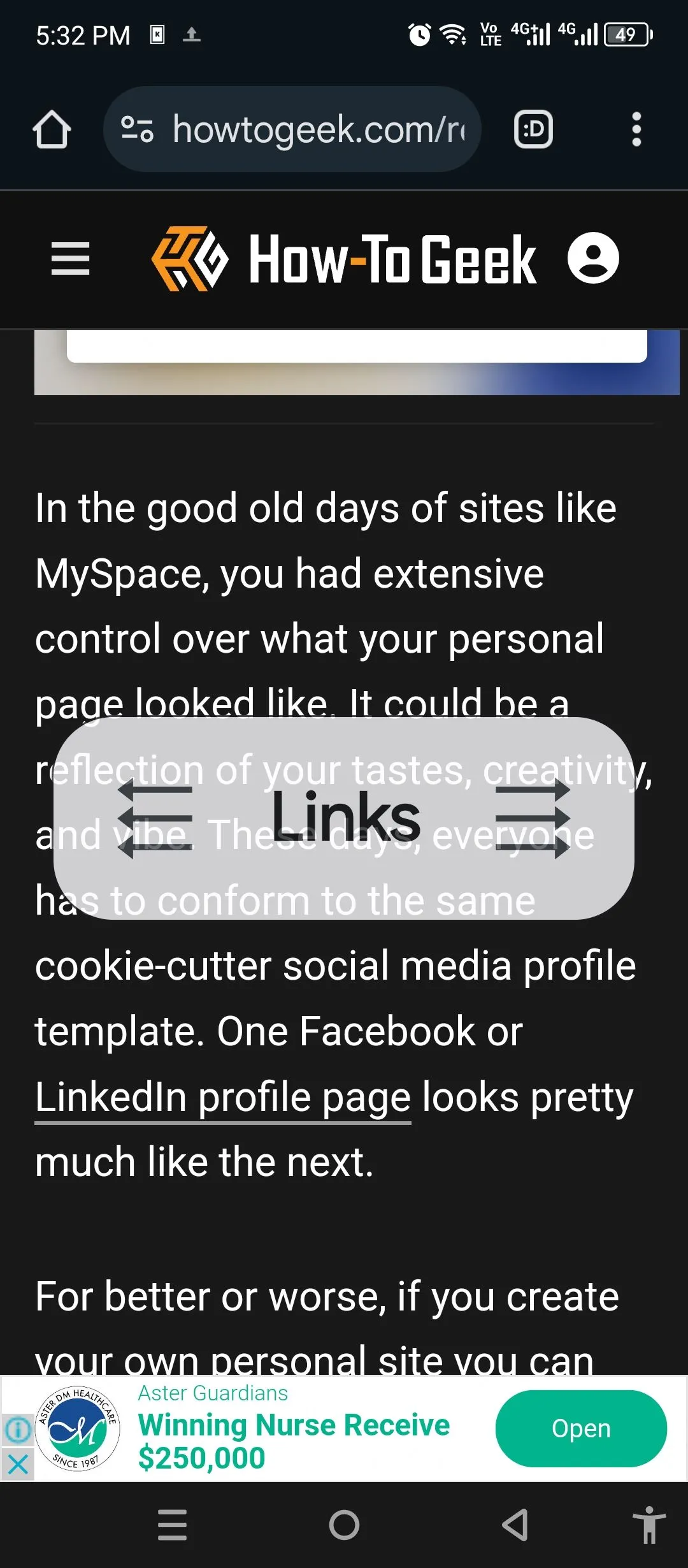 Chế độ "Links" (Liên kết) của TalkBack giúp người dùng dễ dàng điều hướng qua các liên kết trên trang web.
Chế độ "Links" (Liên kết) của TalkBack giúp người dùng dễ dàng điều hướng qua các liên kết trên trang web.
- Các trang web công nghệ thường có các phần như “Gaming”, “Di động”, “Máy tính”, v.v., mà bạn sẽ nghe thấy khi vuốt một ngón. Ngay sau khi nghe thấy phần bạn chọn, chạm hai lần vào bất cứ đâu để mở nó.
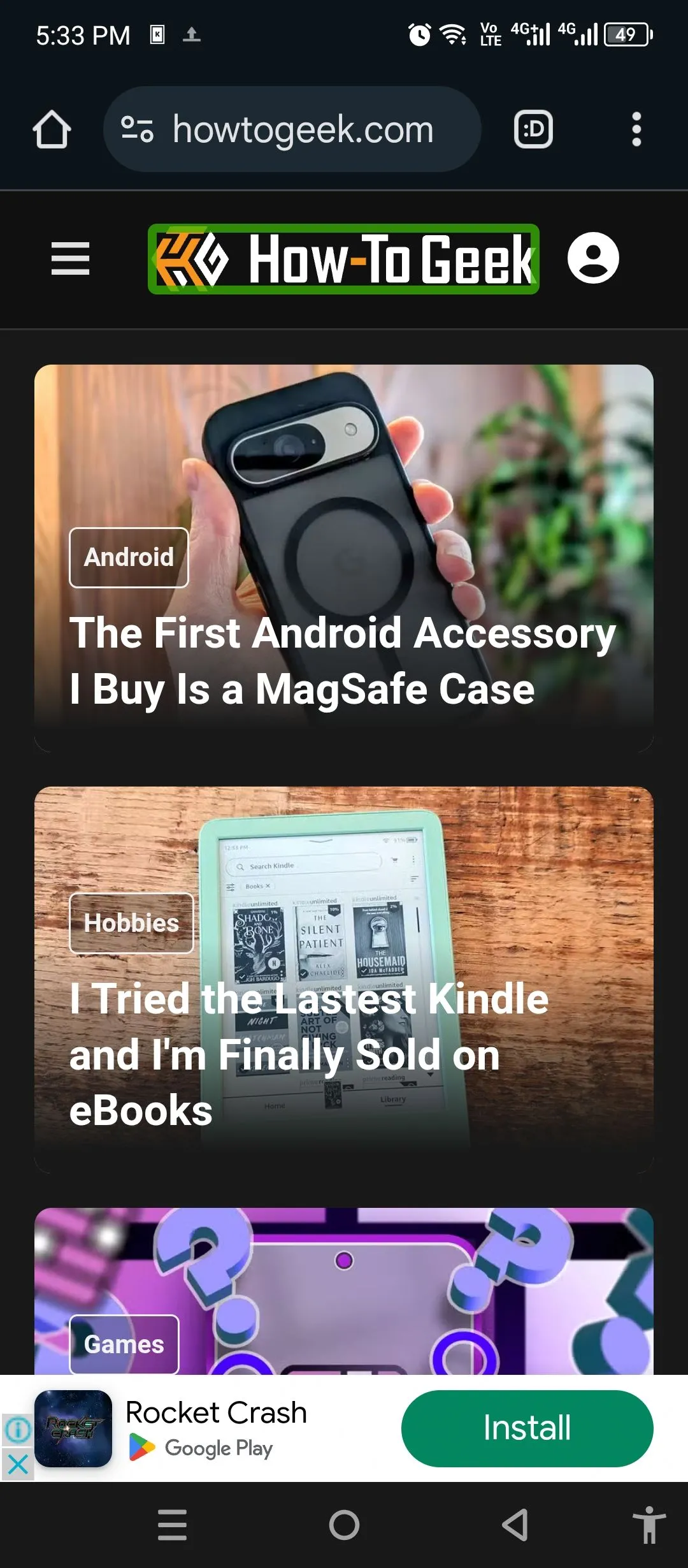 Trang chủ How-To Geek được TalkBack đọc to, với mục "Mobile" được chọn để truy cập nội dung liên quan.
Trang chủ How-To Geek được TalkBack đọc to, với mục "Mobile" được chọn để truy cập nội dung liên quan.
- Để duyệt một trang web, chúng tôi khuyên bạn nên chuyển sang chế độ “Tiêu đề” (Headings). Về mặt kỹ thuật, bạn cũng có thể duyệt bằng chế độ “Liên kết”, nhưng “Tiêu đề” nhanh hơn. Bây giờ, vuốt lên và xuống bằng một ngón tay ở bất cứ đâu trên màn hình, và điện thoại sẽ đọc to các tiêu đề.
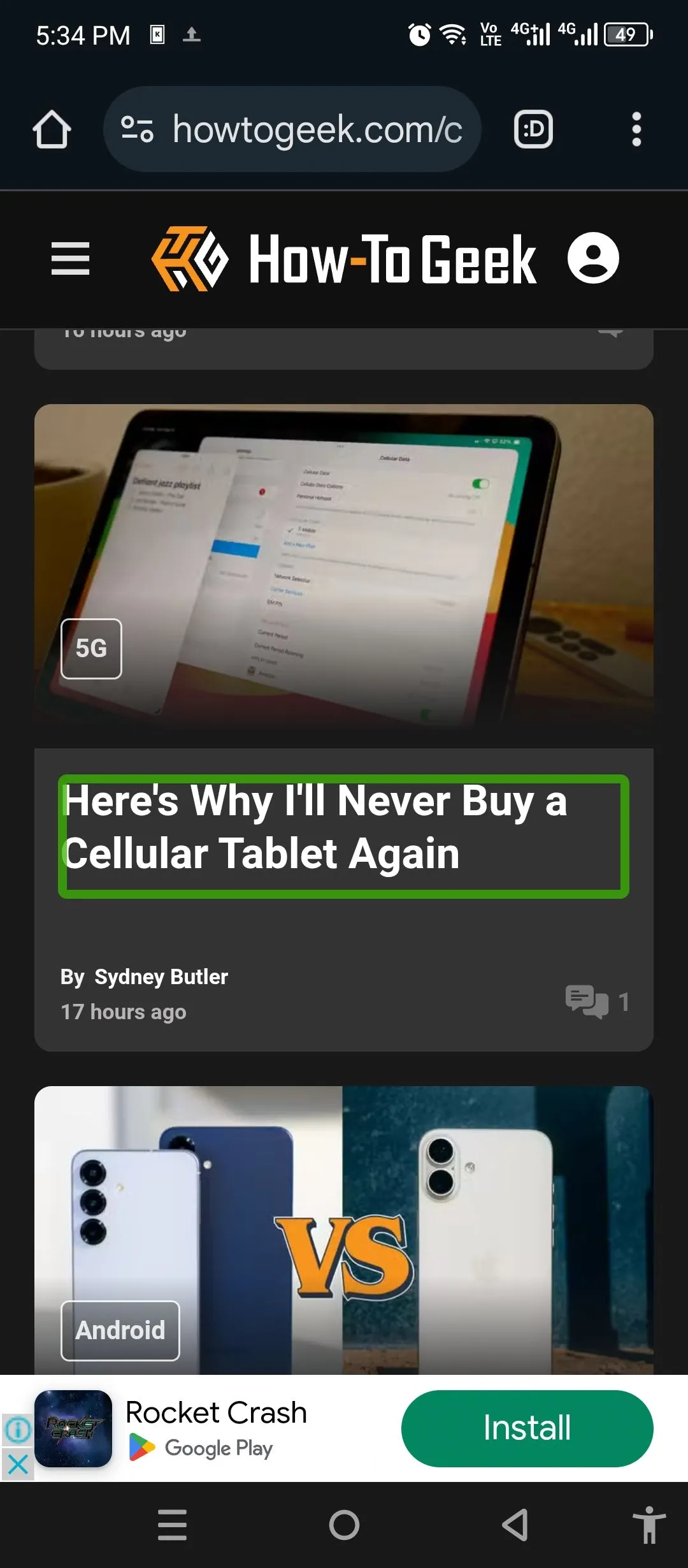 Sử dụng chế độ "Headings" (Tiêu đề) của TalkBack để nhanh chóng di chuyển và nghe các tiêu đề bài viết.
Sử dụng chế độ "Headings" (Tiêu đề) của TalkBack để nhanh chóng di chuyển và nghe các tiêu đề bài viết.
Nếu bạn muốn quay lại trang chủ, hãy chuyển về chế độ “Liên kết”.
Bạn cũng có thể cuộn lên và xuống một trang bằng cách vuốt hai ngón tay.
Hướng dẫn đọc nội dung bài viết với TalkBack
Khi một bài viết thu hút sự chú ý của bạn, chạm hai lần vào bất cứ đâu để mở nó. Bây giờ bạn có thể bắt đầu đọc trang ngay lập tức hoặc đọc các tiêu đề trước. Bạn có bốn cách để đọc một trang: TalkBack có thể đọc từng đoạn, từng dòng, từng từ hoặc thậm chí từng ký tự một. Bạn sẽ phải vuốt mỗi lần để chuyển sang đoạn, dòng, từ hoặc ký tự tiếp theo.
- Vuốt trái hoặc phải bằng ba ngón tay và chuyển sang chế độ bạn chọn: đoạn văn, dòng, từ hoặc ký tự. Đó là tất cả những gì bạn phải làm! Bây giờ, bạn chỉ cần vuốt lên hoặc xuống bằng một ngón tay và để TalkBack đọc bài viết cho bạn.
- Để chuyển giữa các tiêu đề, bạn có thể chuyển sang chế độ “Tiêu đề” và vuốt lên và xuống bằng một ngón tay.
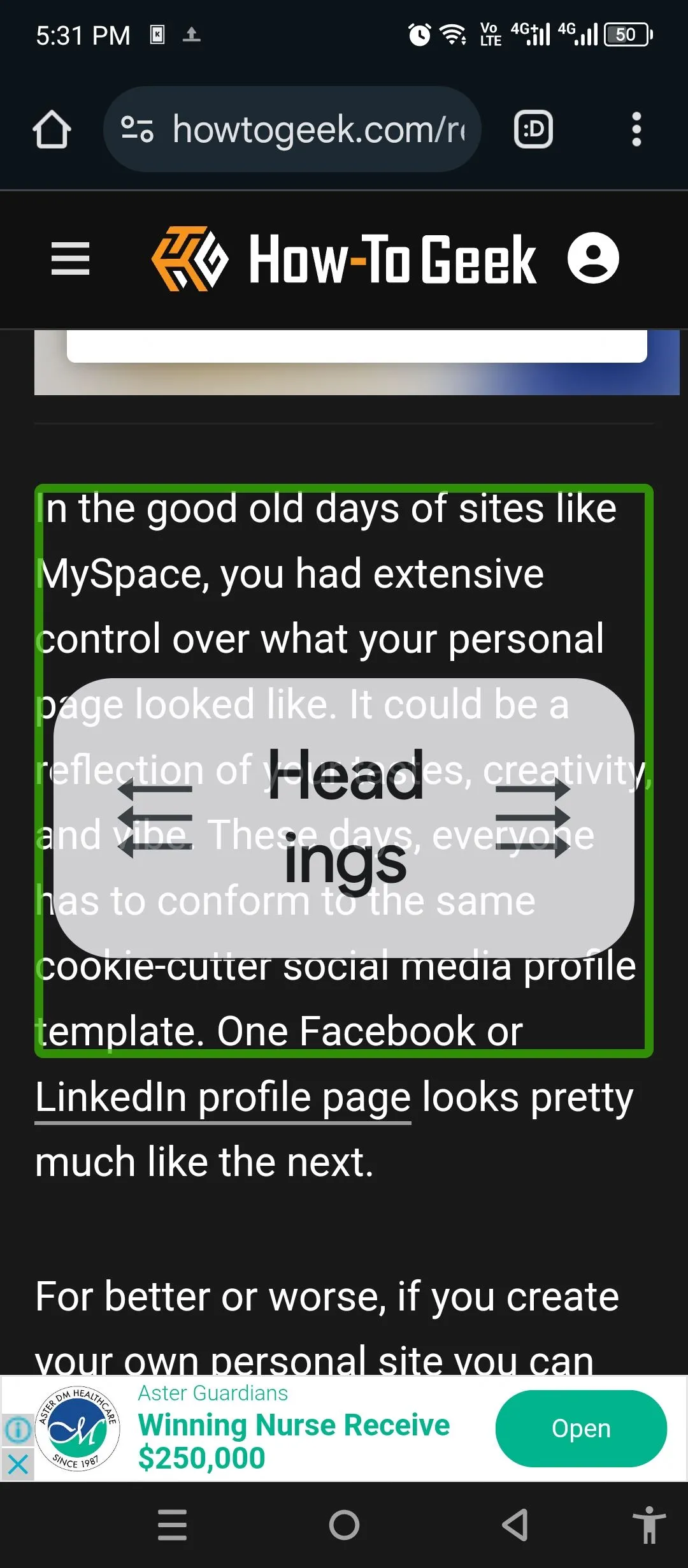 Chế độ "Headings" (Tiêu đề) trong TalkBack giúp người dùng điều hướng nhanh chóng giữa các phần nội dung chính.
Chế độ "Headings" (Tiêu đề) trong TalkBack giúp người dùng điều hướng nhanh chóng giữa các phần nội dung chính.
Việc làm quen với TalkBack chỉ đòi hỏi một chút thực hành ban đầu. Bạn có thể mắc một vài lỗi nhỏ trong giai đoạn đầu, nhưng trước khi nhận ra, bạn sẽ sử dụng nó một cách thành thạo chỉ bằng trí nhớ cơ bắp. Tính năng này thực sự là một công cụ mạnh mẽ, mở ra cánh cửa thông tin số cho tất cả mọi người, đặc biệt là cộng đồng người khiếm thị tại Việt Nam.
Chúc bạn thành công với TalkBack trên Android!